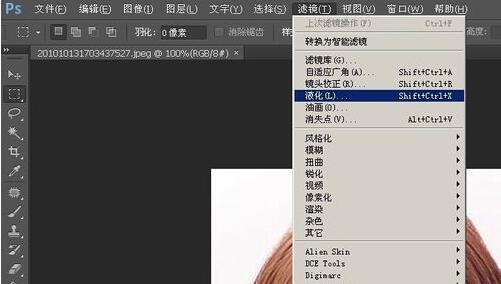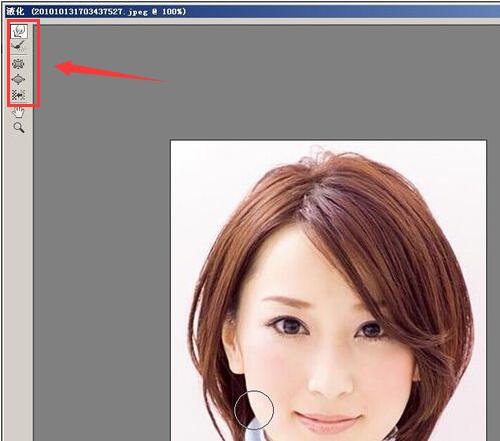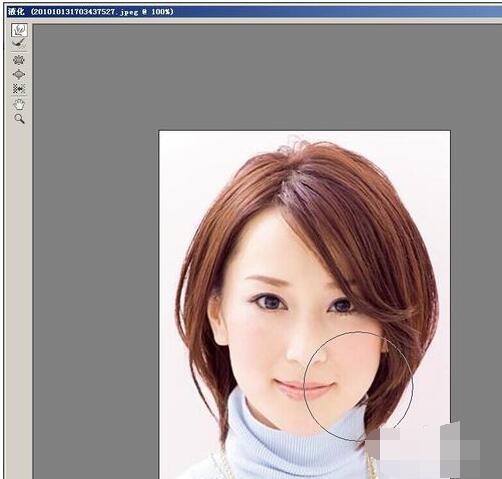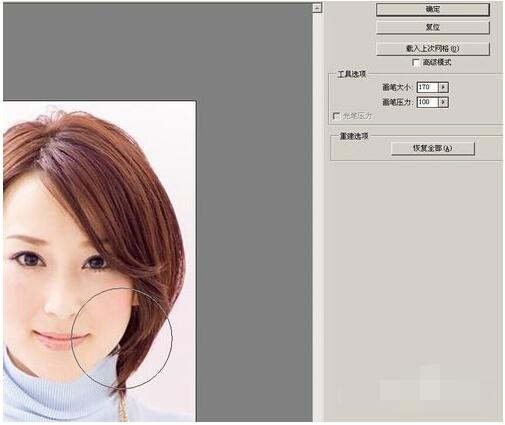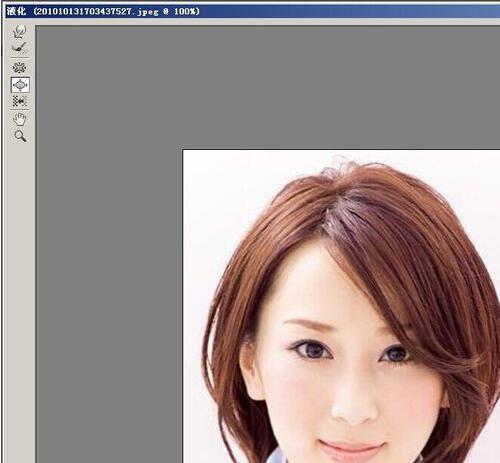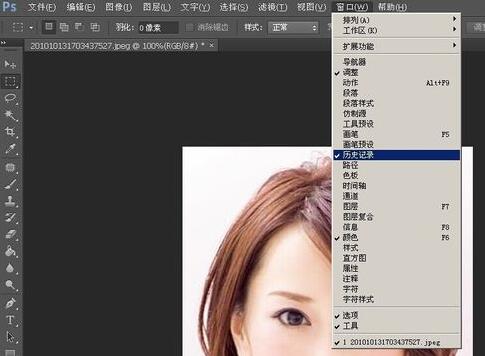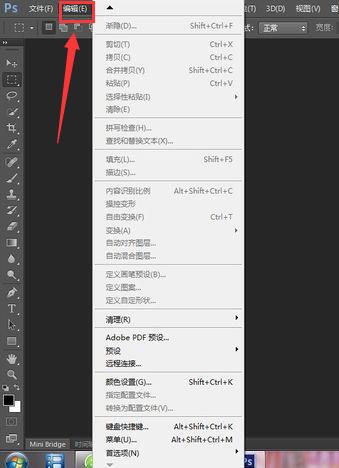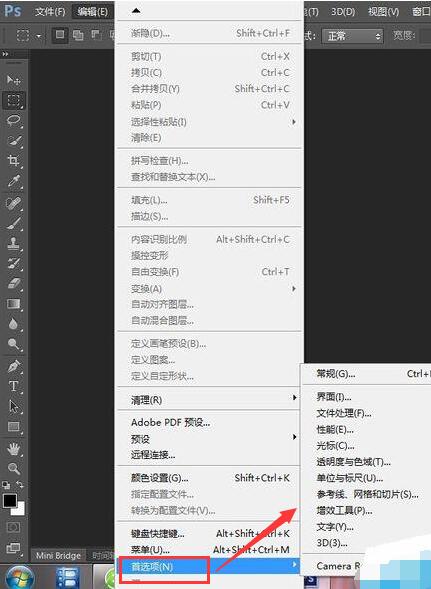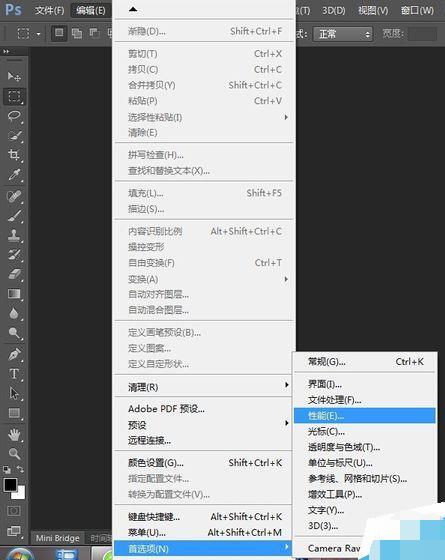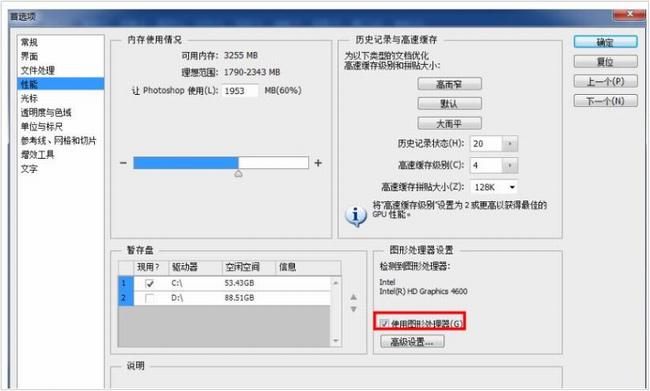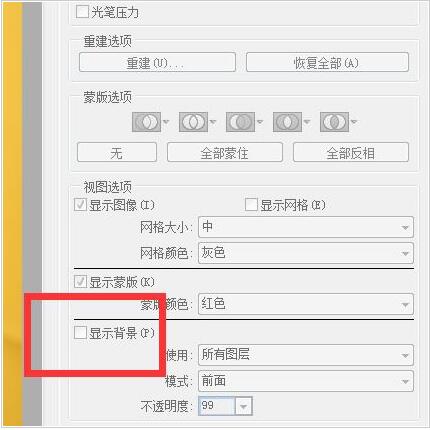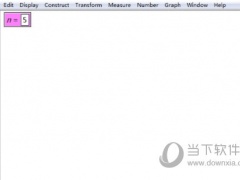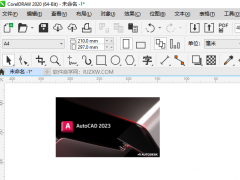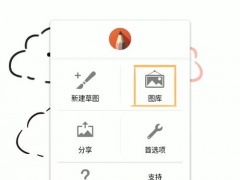Photoshop液化工具如何打开 PS液化工具坏了怎么办
Photoshop液化工具在哪?如何打开液化工具?液化工具如何使用?PS液化工具崩溃无法使用怎么办?PS内置大量工具,能让图片创意地实现从无到有,它的每一种工具都可以和其他工具组合使用,发挥最大的创意。PS液化工具是滤镜的一种,下面来看看PS液化工具打开方法、使用方法以及修复图文教程。
PS液化工具在哪里
我们打开PS,然后再上方的菜单中找到滤镜,点开滤镜之后会看到有一个液化的命令,我们今天要用的液化工具就是在滤镜菜单下的这个液化啦!点击进入就可以进入液化设置的界面了哦。
PS有哪些液化工具
液化工具中比较常用的有上面4个,第一个为向前变形工具,可以用把画面往前推,一般用来瘦脸非常的管用;
第二个是重建工具,如果你哪个操作感觉不适合或者不舒服的话,可以用重建工具在刚刚处理过的部位来回的点击,就会恢复到没有处理过时候的样子了;
第三工具为褶皱工具,可以理解为缩小,比如把眼睛缩小,把鼻子缩小,把嘴巴缩小等;
第四个为膨胀工具,可以理解为放大,比如把眼睛放大,把鼻子放大,把嘴巴放大等。
PS液化工具如何瘦脸蛋
瘦脸单我们选择推手工具(向前变形工具)也就是第一个工具,在右侧的画笔大小中输入一个比较合适的数值(跟脸盘差不多大小,可以自己进行调试)设置好之后,用鼠标轻轻的往前推,把感觉多余的脸蛋往前推,使脸蛋变小,感觉不满意的话可以恢复全部再重新来哦,如图是示范的效果。
PS液化工具如何把眼睛放大
把眼睛放大我们选择膨胀工具,也就是第四个工具,一样要在右侧的画笔大小中输入一个比较合适的数值(跟眼睛的大小差不多,自己进行调试)设置好之后,按住鼠标,你就会发现眼睛变得越来越大,适可而止哦,可不要把眼睛放的太大了~那样也不美观
PS液化工具怎么对比效果:
想知道到底有什么改变,纠结哪里还需要再修改一下?这个简单,我们液化工具做完之后,退回到PS的主菜单,然后在右侧点击历史记录就可以进行查看(如果没有历史记录的面板的话,可以去PS菜单当中的窗口去勾选,就会出来啦)
PS液化工具使用注意事项
液化工具虽然好用,不过大家也要注意不要修的太过哦~不然就会有点不太真实了,最后希望大家学以致用~把自己的照片变得美美的吧。
PS液化工具无法使用怎么办
方法一:关闭图形处理器
1、启动软件后,选择“编辑”菜单
2、在“编辑”菜单下选择“首选项”
3、在“首选项”下,选择“性能”
4、在窗口中,取消“使用图形处理器”
5、取消勾选“使用图形处理器”,然后单击“确定”即可
6、然后在关闭ps软件,重新启动ps软件即可。
方法二:
那就请更新ps软件,如果更新ps软件也无法解决!那就请更新驱动。
方法三:
打开PS软件,点击菜单栏的【滤镜】——【液化】,如图,
在右边的工具栏里找到【显示背景】,取消勾选即可,如图。
以上就是Photoshop液化工具在哪、如何使用、无法使用的解决方法。PS液化工具不如其他工具使用得广,但是每一种工具都有它的用处。PS液化工具能瘦脸、让眼睛变大。PS液化菜单里有四种工具,比如膨胀工具、向前变形工具、重建工具、褶皱工具,是给你的图片整容的快捷工具。关注教程之家,解锁更多软件教程。